Hola soy nuevo en este foro por la simple razon de que nunca habia tenido un android y me he encontardo con la grata sorpresa de que es genial el sistema que tienen estos celulares y de que el galaxy ace es un muy buen equipo las unicas dos pegas que le he encontrado son la duracion de la bateria y el poco espacio de memoria interna
Bueno este tutorial les voy a explicar como particionar su memoria SD para asi liberar la memoria interna del cel al poder mover las aplicaciones del telefono hacia la SD
Ya todos sabemos que desde froyo se pueden mover las aplicaciones a la SD sin necesidad de instalar nada pero no se puede mover todas las aplicaiones y las que se pueden mover a la SD no se mueven completamente que dan residuos que igual van llenando la memoria interna en este tutorial encontaran la solucion a esto
Nota: de igual manera no se recomienda mover todo ya que hay aplicaciones que necesariamente tienen que estar el la memoria interna ejemplo los widgets yo casi solo lo uso para mover los juegos
Bueno los ingredientes de la receta son
1.-Celular con Android (obvio)
con permiso de root si no lo tienes rooteado sigue los pasos del punto
C en el tutorial de
Nereida http://www.htcmania.com/showthread.php?t=205045 todos los creditos a ella aqui esta el superclick 1.9.1
http://www.megaupload.com/?d=B6T16MZZ
2.-MiniTool Partition 6 este programa lo instalas en la PC este sirve para crear las particiones que necesitaremos en la SD
http://www.megaupload.com/?d=F5GQPFU4
3.- la aplicacion de android para mover las aplicaciones a la SD Link2sd
http://www.megaupload.com/?d=T2IAVI82
Pasos a realizar en el Tutorial
1.- Instalar Minitool Partition 6 en la PC
2.- Conectan la memoria a la PC ya sea en el lector de tarjetas o en el Celular en modo de almacenamiento
3.- Respalden todos los datos de la SD ya que seran borrados por el hecho de crear las particiones
4.- Inician en la pc el Minitool se dirigen hacia la Sd
(no confundir con otro disco) dan Click derecho y seleccionan Delete para borrar la particion de la SD

5.- ya borrada la particion pasamos a crear una nueva ahora de igual manera click derecho y ahora seleccionan create new partition en el cuadro que aparece seleccionamos en
File system Fat 32 y en
Create as Primary y en la barra que aparece desplazan y seleccionan la cantidad de memoria que quieren por ejemplo tengo una memoria de 8 gigas eleji 6 gigas y lo que resta para la memoria virtual del telefono

6.- Después de crear la primera partición, quedara un espacio para la segunda partición, hagan click derecho en la segunda partición y elijan otra ves para crear una nueva partición, esta ves elijen
File System: EXT2 (si la tarjeta de memoria es de
Clase 6 o superior, Fíjense Bien en este asunto en su tarjeta de memoria que Número tiene) o
FAT 32 (si la tarjeta de memoria es
Clase 4 o inferior), y
Create as: Primary.
Nota: Aclaro que EXT2 es mas rápido y mejor que FAT32, pero lo soportan tarjetas de memoria de Clase 6 o Superior, fíjense su tarjeta de memoria que clase.


Al terminar de realizar las particiones hacemos click en el boton Apply y esperamos a que termine el proceso
Nota: Tener mucha precaucion de no desconestar la memoria durante el proceso porque puede quedar inutilizada

8.-Al terminar el proceso su tarjeta estar lista pasen todos sus archivos que habian respaldado
a la SD puede ser que no se las reconosca si pasa eso reinicien el cel
9.-Luego Instalan y abren
Link2sd, Les pedirá Permisos Roots y ustedes le permiten para siempre (amenos que después le quiten), la aplicación luego pedirá que elijan el tipo de Partición secundaria que tienen en la SD, elijen
EXT2 o
FAT 32 dependiendo cual habían creado en el paso °6.. Luego pedirá Reiniciar el Celular
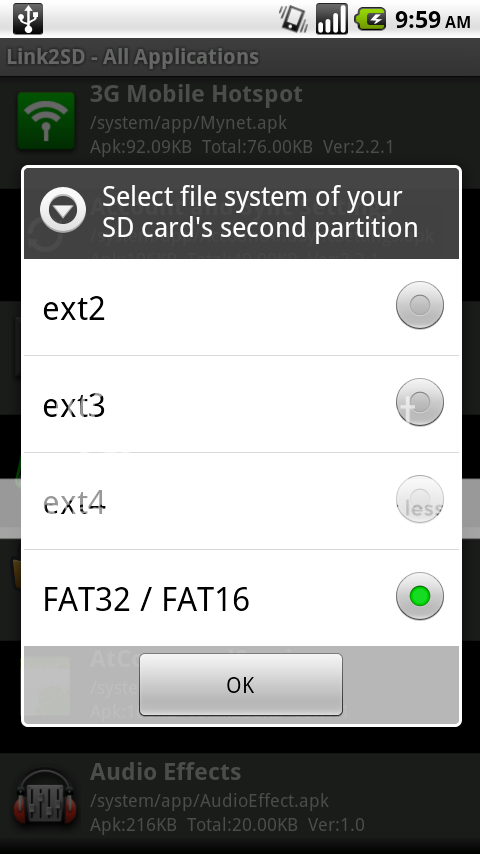
10.- Una vez reiniciado el Cel se dirigen de nuevo a Link2SD y ya podran mover las aplicaciones a la memoria interna que estara en la SD
Como moverlas
En Link2SD abrimos el menu ya saben con el boton izquierdo del cel seleccionamos filters y elegimos
Not Linked User esto es para que solo nos muestre las aplicaciones que nosotros instalamos para evitar problemas de mover algo que no debemos

Elije la aplicacion que deseas mover y selecciona Create Link selecionas todas las opciones posibles y apliquen
en settings estala opcion autolink esto sirve para que cada aplicacion que se instale se instale automaticamente en la particion de memoria virtual que hemos creado y en Stogare info podemos ver el estado de memoria
Notas Finales:
- Para no perder el rendimiento, No muevan aplicaciones que inicien con el celular, como Aplicaciones de Widgets, Home Launchers o de OverCloacking..
- Aveces la Memoria Interna se llena por el Cache de las aplicaciones por defecto del celular, como del Navegador Web, limpien el Cache de esas aplicaciones de vez en cuando para tener mas memoria interna
bueno eso seria todo dudas no duden en preguntar espero y les sirva este tutorial
